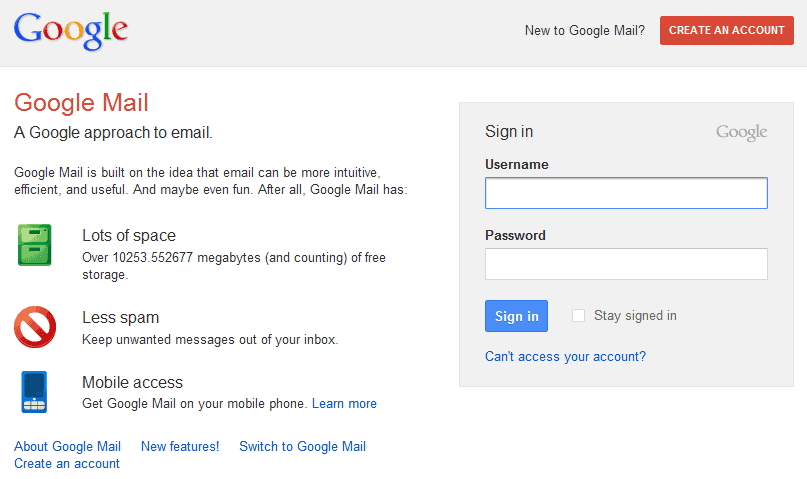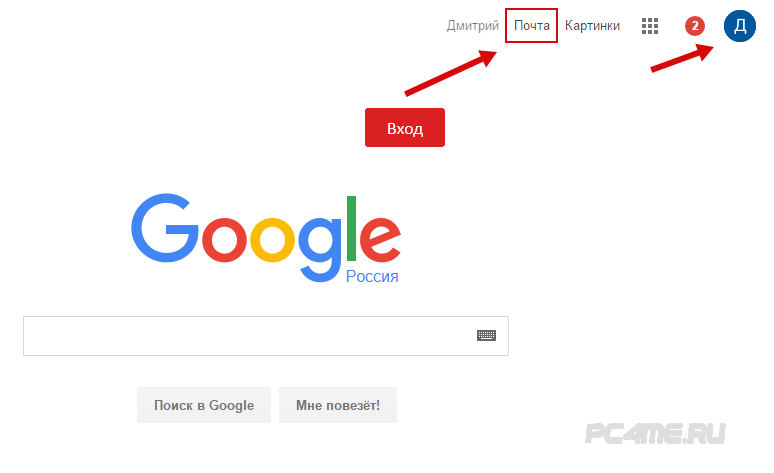Содержание
Программа Дополнительной защиты
Программа Дополнительной защиты помогает обезопасить конфиденциальную информацию публичных лиц и других пользователей, которые больше всего подвержены целенаправленным онлайн-атакам. Новые технологии защиты добавляются автоматически – это позволяет своевременно реагировать на угрозы, которых становится все больше.
Как зарегистрироваться
Дополнительная защита ограждает от целенаправленных онлайн-атак
Предотвращает несанкционированный доступ к вашему аккаунту
Даже самые осторожные пользователи могут стать жертвами хорошо продуманной фишинговой атаки и раскрыть свои учетные данные злоумышленникам. Дополнительная защита означает, что для входа в аккаунт Google необходимо подтверждать личность с помощью электронного ключа – отдельного устройства или специального программного обеспечения на телефоне. Посторонние не смогут войти в ваш аккаунт без вашего электронного ключа, даже если узнают имя пользователя и пароль.
Усиливает защиту от скачивания вредоносных файлов
Злоумышленники разными способами стараются добиться того, чтобы вредоносное программное обеспечение (ПО) из Интернета оказалось на вашем устройстве. Защита от такого ПО встроена в Google Chrome, но с Дополнительной защитой проверки на наличие угроз перед каждым скачиванием выполняются ещё тщательнее. Эта функция сообщает о потенциально вредоносных файлах и даже блокирует их. Если у вас телефон Android, на него можно будет устанавливать приложения только из проверенных источников, например из Google Play и магазина производителя вашего устройства.
Защищает вашу личную информацию
При регистрации в приложениях и сервисах у вас часто запрашивают доступ к информации в аккаунте Google, например к вашим контактам, сведениям о местоположении, данным календаря или файлам на Диске. Обычно такие запросы не несут угрозы, но учтите, что некоторые злоумышленники выдают себя за легальные сторонние сервисы, чтобы получить доступ к вашему аккаунту. Дополнительная защита помогает это предотвратить: доступ к данным аккаунта Google предоставляется только приложениям Google и надежным сторонним сервисам и только с вашего разрешения.
Дополнительная защита помогает это предотвратить: доступ к данным аккаунта Google предоставляется только приложениям Google и надежным сторонним сервисам и только с вашего разрешения.
Регистрация всего за несколько минут
Зарегистрироваться в программе можно по-разному. Мы рекомендуем использовать встроенный электронный ключ телефона – это самый простой способ.
Начать
Использование встроенного электронного ключа телефона
Устройства Android. С телефоном на базе Android 7.0 или более поздней версии ОС вы можете быстро вступить в программу – просто зарегистрируйте встроенный электронный ключ.
Устройства iPhone. Если у вас есть устройство iPhone на базе iOS 10.0 или более поздней версии, установите приложение Google Smart Lock, чтобы зарегистрировать свой электронный ключ. После этого вы сможете вступить в программу.
Использование физических ключей
Чтобы зарегистрироваться с помощью физического ключа, купите электронный ключ Titan или любой другой ключ, который поддерживает стандарт FIDO.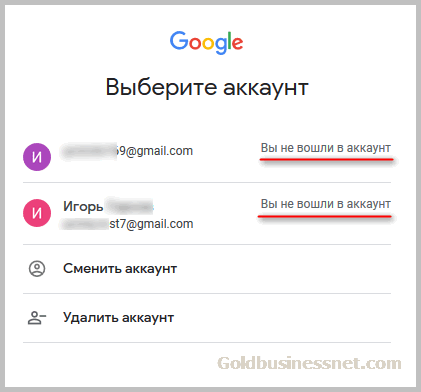 Мы рекомендуем приобрести два ключа: основной и резервный.
Мы рекомендуем приобрести два ключа: основной и резервный.
Оградитесь от атак благодаря Дополнительной защите
Используйте самое надежное средство Google для защиты ваших данных от современных угроз безопасности. Чтобы узнать больше, прочитайте ответы на часто задаваемые вопросы.
Начать
Узнать больше о том, какие средства использует Google для защиты пользователей в Интернете, можно в Центре безопасности Google.
Добавление Google в качестве поставщика удостоверений для B2B — Azure AD — Microsoft Entra
-
Статья -
- Чтение занимает 8 мин
-
Настроив федерацию с Google, можно разрешить приглашенным пользователям входить в общие приложения и ресурсы с помощью собственных учетных записей Gmail без необходимости создавать учетные записи Майкрософт.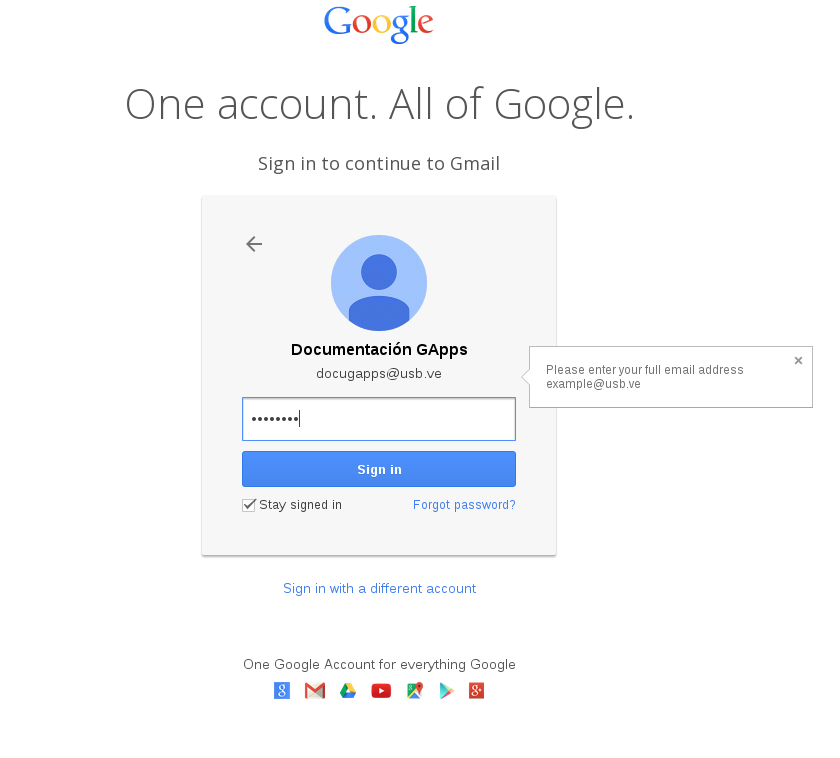 После добавления Google в качестве одного из параметров входа приложения на странице Вход пользователь может просто ввести адрес электронной почты Gmail, используемый для входа в Google.
После добавления Google в качестве одного из параметров входа приложения на странице Вход пользователь может просто ввести адрес электронной почты Gmail, используемый для входа в Google.
Примечание
Федерация Google предназначена специально для пользователей Gmail. Чтобы создать федерацию с доменами Google Workspace, используйте федерацию поставщика удостоверений SAML/WS-Fed.
Важно!
- Начиная с 12 июля 2021 г. , если клиенты Azure AD B2B настраивают новые интеграции Google для использования с самостоятельной регистрацией или приглашения внешних пользователей для собственных или бизнес-приложений, проверка подлинности для пользователей Gmail может быть заблокирована (с экраном ошибки, показанным ниже в списке предполагаемых действий). Эта проблема возникает только при создании интеграции Google для пользовательских потоков самостоятельной регистрации или приглашений после 12 июля 2021 г., если проверки подлинности Gmail в собственных или бизнес-приложениях не были перемещены в системные веб-представления.
 Поскольку системные веб-представления включены по умолчанию, большинство приложений не будут затронуты. Чтобы избежать этой проблемы, мы настоятельно рекомендуем переносить проверки подлинности Gmail в системные браузеры перед созданием новых интеграций Google для самостоятельной регистрации. См. статью Требуется действие для внедренных веб-представлений.
Поскольку системные веб-представления включены по умолчанию, большинство приложений не будут затронуты. Чтобы избежать этой проблемы, мы настоятельно рекомендуем переносить проверки подлинности Gmail в системные браузеры перед созданием новых интеграций Google для самостоятельной регистрации. См. статью Требуется действие для внедренных веб-представлений. - Начиная с 30 сентября 2021 г. Google прекращает поддержку входа через веб-представления. Если ваши приложения проверяют подлинность пользователей с помощью встроенного веб-представления и вы используете федерацию Google с Azure AD B2C либо используете Azure AD B2B для приглашения внешних пользователей или самостоятельной регистрации, то пользователи Google Gmail не смогут пройти проверку подлинности. Подробнее.
Как эта возможность выглядит для пользователя Google?
Вы можете пригласить пользователя Google в службу «Совместная работа B2B» различными способами. Например, их можно добавить в каталог с помощью портала Azure. При активации вашего приглашения интерфейс пользователей Google будет зависеть от того, вошли ли они в Google.
При активации вашего приглашения интерфейс пользователей Google будет зависеть от того, вошли ли они в Google.
- Пользователям-гостям, которые не вошли в Google, будет предложено сделать это.
- Пользователям-гостям, которые уже вошли в Google, будет предложено выбрать учетную запись, которую они хотят использовать. Он должен выбрать учетную запись, которую вы использовали, чтобы пригласить его.
Пользователи-гости, которые видят ошибку «слишком длинный заголовок», могут очистить свои файлы cookie или открыть личное окно или окно в режиме инкогнито и попытаться войти снова.
Гостевые пользователи Google могут входить в приложения с несколькими клиентами или сторонние приложения Майкрософт, используя общую конечную точку (иными словами, обычный URL-адрес приложения, не включающий контекст клиента). В процессе входа гостевой пользователь выбирает Параметры входа, а затем Вход в организацию. Далее пользователь вводит имя организации и возобновляет вход с помощью собственных учетных данных Google.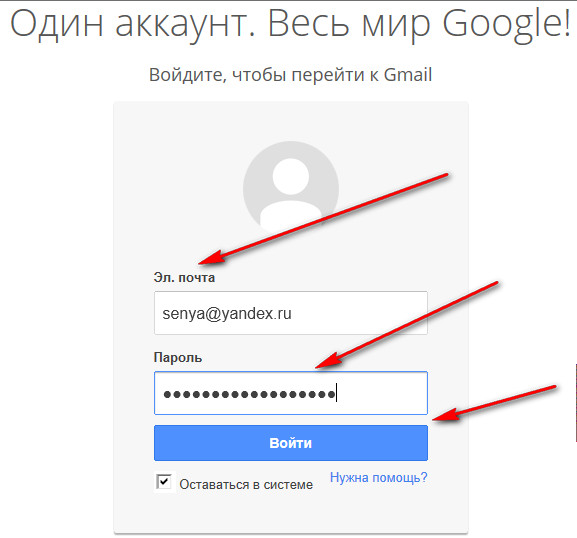
Гостевые пользователи Google могут также использовать конечные точки приложений, содержащие сведения о клиенте, например:
https://myapps.microsoft.com/?tenantid=<your tenant ID>https://myapps.microsoft.com/<your verified domain>.onmicrosoft.comhttps://portal.azure.com/<your tenant ID>
Вы также можете предоставить гостевым пользователям Google прямую ссылку на приложение или ресурс, если эта ссылка включает сведения о клиенте, например https://myapps.microsoft.com/signin/Twitter/<application ID?tenantId=<your tenant ID>.
30 сентября 2021 г. Google прекращает поддержку входа через встроенные веб-представления. Если ваши приложения проверяют подлинность пользователей с помощью встроенного веб-представления и вы используете федерацию Google с Azure AD B2C либо используете Azure AD B2B для приглашения внешних пользователей или самостоятельной регистрации, то пользователи Google Gmail не смогут пройти проверку подлинности.
Ниже приведены известные сценарии, которые влияют на пользователей Gmail.
- Приложения Майкрософт (например, Teams и Power Apps) на Windows
- Приложения Windows, использующие для проверки подлинности элемент управления WebView, WebView2 или старый элемент управления WebBrowser. Эти приложения должны перейти на использование потока Web Account Manager (WAM).
- Приложения Android, использующие элемент пользовательского интерфейса WebView
- Приложения iOS, использующие элемент пользовательского интерфейса WebView/WKWebview
- Приложения, использующие ADAL
Это изменение не влияет на:
- Веб-приложения
- Службы Microsoft 365, доступ к которым осуществляется через веб-сайт (например, SharePoint Online, веб-приложения Office и веб-приложение Teams)
- Мобильные приложения, использующие системные веб-представления для проверки подлинности (SFSafariViewController в iOS, Настраиваемые вкладки в Android).
- Например, внешние удостоверения Google Workspace при использовании федерации на основе SAML с Google Workspace.

- Приложения Windows, использующие Web Account Manager (WAM) или Web Authentication Broker (WAB).
Требуется действие для внедренных веб-представлений
Измените приложения, чтобы использовать системный браузер для входа в систему. Дополнительные сведения см. в разделе «Встроенный и системный веб-интерфейс» в документации MSAL.NET. Все пакеты SDK для MSAL по умолчанию используют системное веб-представление.
Чего следует ожидать
Начиная с 30 сентября корпорация Майкрософт глобально развернет поток входа для устройств. Это обходное решение для приложений, которые по-прежнему используют встроенные веб-представления, чтобы убедиться, что проверка подлинности не заблокирована.
Вход с помощью потока входа для устройств
При входе для устройств пользователей, которые входят с помощью учетной записи Gmail во встроенном веб-представлении, отображается запрос на ввод кода в отдельном браузере перед завершением входа. Если пользователи впервые входят с помощью учетной записи Gmail без активных сеансов в браузере, они увидят следующую последовательность экранов.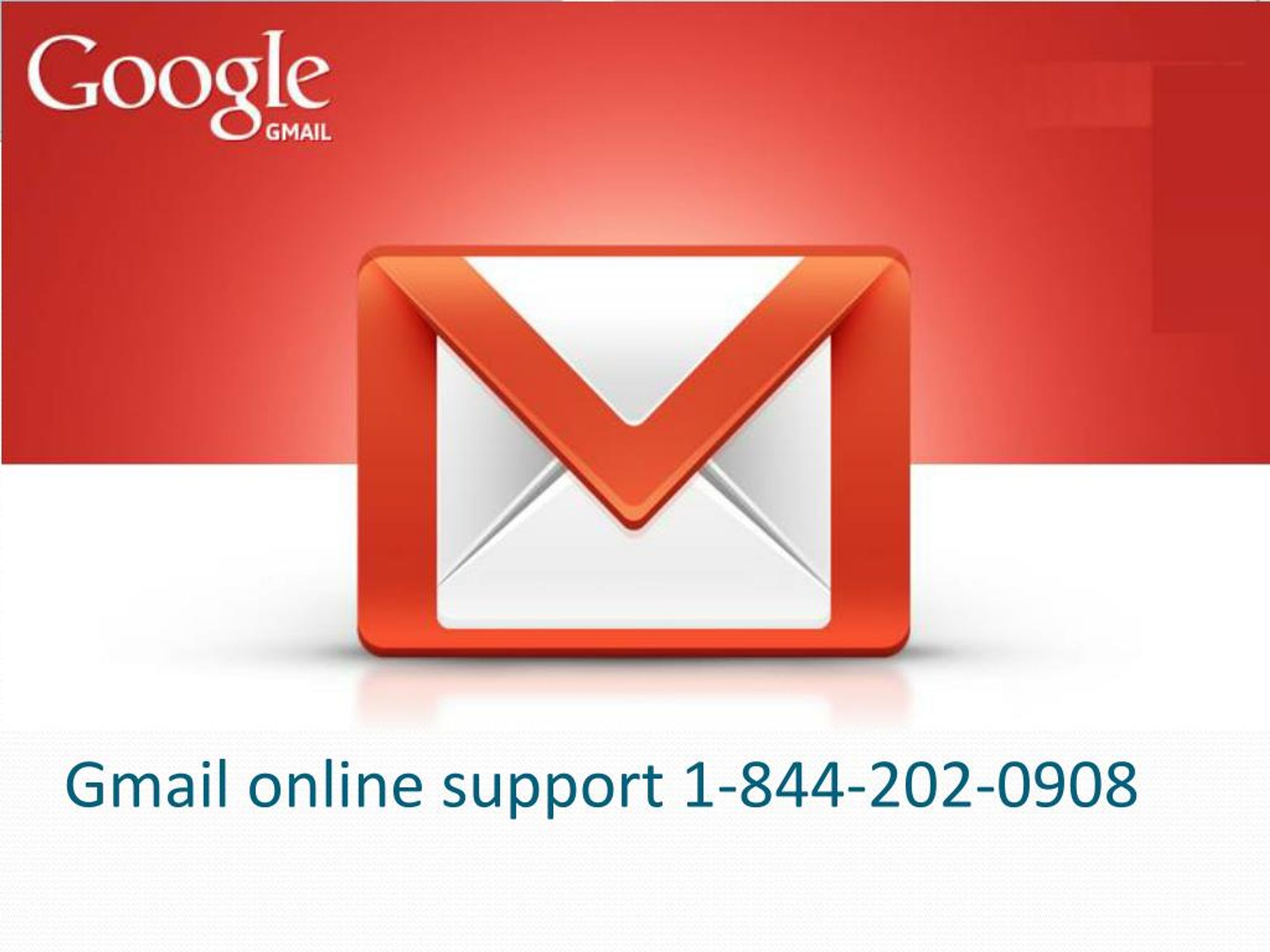 Если вход с существующей учетной записью Gmail уже выполнен, некоторые из этих действий можно пропустить.
Если вход с существующей учетной записью Gmail уже выполнен, некоторые из этих действий можно пропустить.
На экране входа пользователь вводит свой адрес Gmail и выбирает Далее.
Появится следующий экран, предлагающий пользователю открыть новое окно, перейти к https://microsoft.com/devicelogin и ввести буквенно-цифровой код, включающий 9 цифр.
Откроется страница входа для устройств, где пользователь может ввести код.
Если коды совпадают, в целях безопасности пользователю предлагается повторно ввести свой адрес электронной почты, чтобы подтвердить свое приложение и расположение для входа.
Пользователь входит в Google с использованием адреса электронной почты и пароля.
Опять же, пользователю будет предложено подтвердить приложение, в которое он входит.
Пользователь выбирает Продолжить.
 Появится запрос с подтверждением входа. Пользователь закрывает вкладку или окно и возвращается на первый экран, где выполнен вход в приложение.
Появится запрос с подтверждением входа. Пользователь закрывает вкладку или окно и возвращается на первый экран, где выполнен вход в приложение.
Кроме того, существующим и новым пользователи Gmail можно предоставить возможность входа с помощью одноразового секретного кода. Чтобы пользователи Gmail могли использовать одноразовый секретный код, отправляемый по электронной почте, сделайте следующее:
- Включить одноразовый секретный код, отправляемый по электронной почте.
- Удалить федерацию с Google.
- Сбросьте состояние активации пользователей Gmail, чтобы они могли использовать одноразовый секретный код, отправляемый по электронной почте.
Если вы хотите запросить расширение, затронутые клиенты с соответствующими идентификаторами клиентов OAuth должны получить электронное письмо от разработчиков Google со следующей информацией о расширении однократного применения политик, которое должно быть выполнено до 31 января 2022 г.:
- «При необходимости вы можете запросить расширение принудительного применения политики для внедренных веб-представлений для всех указанных идентификаторов клиента OAuth до 31 января 2022 г.
 Для ясности: политика для внедренных веб-представлений будет применена 1 февраля 2022 г. без исключений и расширений».
Для ясности: политика для внедренных веб-представлений будет применена 1 февраля 2022 г. без исключений и расширений».
Приложения, перенесенные в разрешенное веб-представление для проверки подлинности, не будут затронуты, и пользователям будет разрешено проходить проверку подлинности с помощью Google как обычно.
Если приложения не переносятся в разрешенное веб-представление для проверки подлинности, затронутые пользователи Gmail увидят следующий экран.
Различия между CEF/Electron и внедренными веб-представлениями
Помимо прекращения поддержки входа в веб-представление и платформу, Google также прекращает использовать проверку подлинности Gmail на основе Chromium Embedded Framework (CEF). Для приложений, созданных на базе CEF, таких как приложения Electron, Google отключит проверку подлинности 30 июня 2021 г. Затронутые приложения получили уведомление от Google напрямую и не рассматриваются в этой документации. Сведения в данном документе относятся к внедренным веб-представлениям, описанным выше, использование которых Google ограничит в отдельную дату 30 сентября 2021 г.
Требуется действие для внедренных платформ
Следуйте рекомендациям Google, чтобы определить, затронуты ли ваши приложения.
Шаг 1. Настройка проекта разработчика Google
Сначала нужно создать новый проект в консоли Google Developers, чтобы получить идентификатор клиента и секрет клиента, которые позже можно будет добавить в Azure Active Directory (Azure AD).
Перейдите к API-интерфейсам Google на странице https://console.developers.google.com и войдите с помощью учетной записи Google. Мы рекомендуем использовать общую учетную запись Google, используемую командой.
Принять условия использования, если будет предложено это сделать.
Создайте новый проект: в верхней части страницы выберите меню проектов, чтобы открыть страницу Выбрать проект. Выберите пункт Новый проект.
На странице Новый проект укажите имя проекта (например,
MyB2BApp), а затем выберите Создать:Откройте новый проект, щелкнув ссылку в окне сообщения Уведомления или воспользовавшись меню проектов в верхней части страницы.

В меню слева выберите пункт Интерфейсы API и службы, а затем выберите экран получения согласия OAuth.
В поле Тип пользователя выберите Внешний, а затем щелкните Создать.
На экране получения согласия OAuth в разделе Сведения о приложении введите имя приложения.
Выберите адрес электронной почты для поддержки пользователей.
В разделе Авторизованные домены выберите Добавить домен и добавьте домен
microsoftonline.com.В разделе Контактные данные разработчика введите адрес электронной почты.
Выберите Сохранить и продолжить.
В меню слева выберите пункт Учетные данные.
Нажмите кнопку Создать учетные данные и выберите идентификатор клиента OAuth.

В меню «Тип приложения» выберите пункт Веб-приложение. Присвоить приложению подходящее имя, например
Azure AD B2B. В разделе Авторизованные URI перенаправления добавьте следующие универсальные коды ресурсов (URI):https://login.microsoftonline.comhttps://login.microsoftonline.com/te/<tenant ID>/oauth3/authresp
(где<tenant ID>— идентификатор вашего клиента)https://login.microsoftonline.com/te/<tenant name>.onmicrosoft.com/oauth3/authresp
(где<tenant name>— имя вашего клиента)
Примечание
Чтобы найти идентификатор клиента, нужно перейти на портал Azure. В разделе Azure Active Directory выберите Свойства и скопируйте Идентификатор клиента.
Нажмите кнопку создания. Скопируйте идентификатор клиента и секрет клиента.
 Они будут использоваться при добавлении поставщика удостоверений в портал Azure.
Они будут использоваться при добавлении поставщика удостоверений в портал Azure.Вы можете оставить проект в состоянии публикации Тестирование и добавить тестовых пользователей на экране согласия OAuth. Также можно нажать кнопку Опубликовать приложение на экране согласия OAuth, чтобы сделать приложение доступным для любого пользователя с учетной записью Google.
Примечание
В некоторых случаях для приложения может потребоваться проверка с помощью Google (например, если вы обновляете логотип приложения). Дополнительные сведения см. в справке по состоянию проверки Google.
Шаг 2. Настройка федерации с Google в Azure AD
Теперь можно задать идентификатор клиента Google и секрет клиента. Для этого можно использовать портал Azure или PowerShell. Следует обязательно протестировать конфигурацию федерации Google, пригласив самого себя. Используя адрес Gmail, нужно попробовать активировать приглашение с помощью приглашенной учетной записи Google.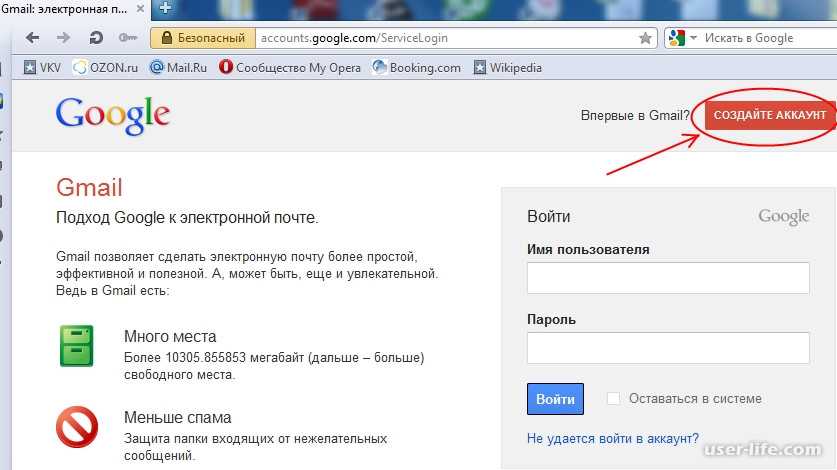
Для настройки федерации Google на портале Azure
Перейдите на портал Microsoft Azure. В области слева выберите Azure Active Directory.
Выберите Внешние удостоверения.
Выбрать Все поставщики удостоверений, а затем нажать кнопку Google.
Ввести идентификатор клиента и секрет клиента, которые были получены ранее. Выбрать Сохранить:
Настройка федерации Google с помощью PowerShell
Установите последнюю версию модуля Azure AD PowerShell для Graph (AzureADPreview).
Выполните следующую команду:
Connect-AzureADПри появлении запроса на вход войдите с помощью управляемой учетной записи глобального администратора.
Выполните следующую команду:
New-AzureADMSIdentityProvider -Type Google -Name Google -ClientId <client ID> -ClientSecret <client secret>Примечание
Используйте идентификатор клиента и секрет клиента из приложения, созданного при работе с разделом “Шаг 1 Настройка проекта Google Developer”.
 Дополнительные сведения см. в разделе New-AzureADMSIdentityProvider.
Дополнительные сведения см. в разделе New-AzureADMSIdentityProvider.
Как удалить федерацию с Google?
Вы можете удалить настройку федерации с Google. В этом случае пользователи-гости Google, которые уже активировали свое приглашение, не смогут войти в систему. Но вы можете снова предоставить им доступ к ресурсам, переустановив их состояние активации.
Чтобы удалить федерацию с Google на портале Azure AD
Перейдите на портал Microsoft Azure. В области слева выберите Azure Active Directory.
Выберите Внешние удостоверения.
Выберите Все поставщики удостоверений.
В строке Google нажать кнопку с многоточием (…), а затем выбрать Удалить.
Ввести Да, чтобы подтвердить удаление.
Чтобы удалить федерацию с Google в PowerShell
Установите последнюю версию модуля Azure AD PowerShell для Graph (AzureADPreview).

Выполните
Connect-AzureAD.При появлении запроса на вход войдите с помощью управляемой учетной записи глобального администратора.
Введите следующую команду:
Remove-AzureADMSIdentityProvider -Id Google-OAUTHПримечание
Дополнительные сведения см. в статье Remove-AzureADMSIdentityProvider.
Разница между Gmail, учетной записью Google и учетными записями Google Workspace
Разница между Gmail, учетной записью Google и учетными записями Google Workspace
Не все учетные записи Gmail являются учетными записями Google Workspace. И не каждая учетная запись Google заканчивается на @gmail.com. Вот что вам нужно знать о различиях.
Изображение: TechRepublic.
Знаете ли вы, какой у вас аккаунт Google? Вы вообще знаете, есть ли у вас учетная запись Google Workspace? Существует множество вариантов учетных записей, связанных с Google, от базовой учетной записи Gmail до платной и полностью защищенной учетной записи Google Workspace.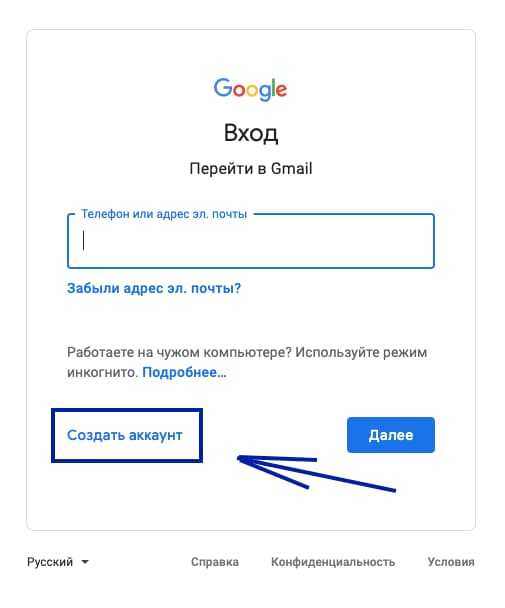
Если вы не уверены в разных типах учетных записей Google, вы не одиноки. По мере развития продукта Google компания меняла названия типов учетных записей и сервисов. По состоянию на май 2022 года вы должны знать основные типы учетных записей Google.
SEE: Google Workspace и Microsoft 365: параллельный анализ с контрольным списком (TechRepublic Premium)
Что такое учетная запись Gmail?
Облако: Обязательная к прочтению информация
В чем разница между облачными вычислениями и виртуализацией?
Lenovo представляет самое обширное в истории портфолио облачных и периферийных устройств
Получите пожизненный веб-хостинг всего за 100 долларов
Исследование: сложности развертывания мультиоблачных сред часто оправдывают преимущества, даже в непростые времена
Учетная запись Gmail — это бесплатная учетная запись Google с адресом электронной почты, оканчивающимся на @gmail. com. Учетные записи Gmail появились на сцене еще в 2004 году, и они были настолько ходовым товаром, что людям нужно было получить приглашение, чтобы приобрести учетную запись. В то время 1 Гб дискового пространства и продуманная цепочка разговоров казались такими современными по сравнению с учетными записями Yahoo или Hotmail.
com. Учетные записи Gmail появились на сцене еще в 2004 году, и они были настолько ходовым товаром, что людям нужно было получить приглашение, чтобы приобрести учетную запись. В то время 1 Гб дискового пространства и продуманная цепочка разговоров казались такими современными по сравнению с учетными записями Yahoo или Hotmail.
По мере роста объема свободного места для хранения росло и количество приложений, связанных с учетной записью Gmail. Люди, использующие Gmail, также могут получить доступ к Google Docs, Sheets, Slides и Calendar. Учетная запись позволяет получить доступ к другим приложениям Google, таким как Фото, Карты и YouTube.
Многим пользователям Gmail настолько нравятся приложения и возможность доступа в любое время и из любого места, что они организуют пересылку своей рабочей электронной почты в Gmail; это чаще встречается в небольших организациях, где безопасность электронной почты менее строгая. Настройки учетной записи Gmail позволяют отображать рабочий адрес электронной почты в качестве адреса «ответить от».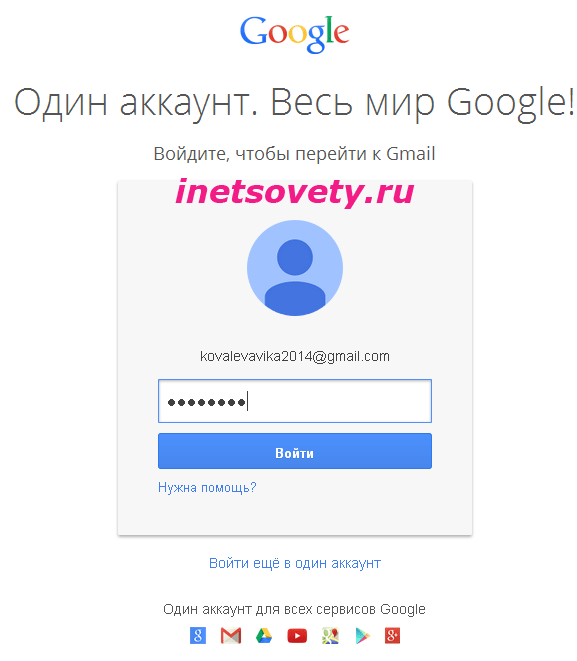 Учетной записью Gmail управляет только владелец учетной записи, а не ИТ-администратор организации.
Учетной записью Gmail управляет только владелец учетной записи, а не ИТ-администратор организации.
Что такое учетная запись Google?
Учетная запись Google — это имя пользователя и пароль, которые можно использовать для входа в потребительские приложения Google, такие как Документы, Сайты, Карты и Фото, но учетная запись Google не обязательно заканчивается на @gmail.com. Подумайте об этом так: все учетные записи Gmail.com являются учетными записями Google, но не все учетные записи Google являются учетными записями Gmail.com. Например, пользователь может зарегистрировать учетную запись Google со своим адресом электронной почты @yahoo.com. Используя эту учетную запись, она может создавать и редактировать Документы Google, а также совместно работать с ними без использования Gmail.
Распространенный миф заключается в том, что пользователи Google Workspace не могут совместно использовать и редактировать Документы Google с пользователями, у которых нет учетной записи Google Workspace.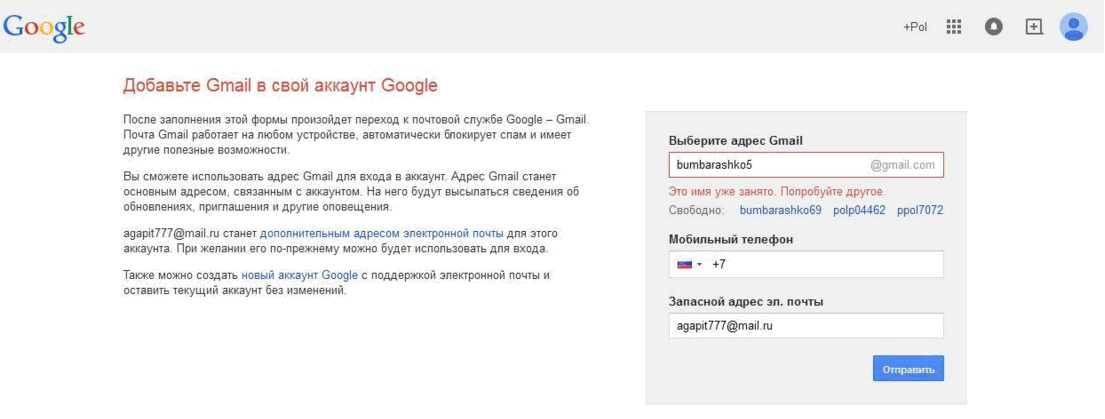 Любой может зарегистрировать бесплатную учетную запись Google и использовать ее для доступа и редактирования документов, таблиц, слайдов и многого другого.
Любой может зарегистрировать бесплатную учетную запись Google и использовать ее для доступа и редактирования документов, таблиц, слайдов и многого другого.
Что такое учетные записи Google Workspace?
Аккаунты Google Workspace доступны во многих версиях: Basic, Business, Enterprise и конфигурациях для некоммерческих, образовательных или государственных организаций. Учетные записи Google Workspace ранее назывались учетными записями G Suite. Раньше они назывались Google Apps или Google Apps для вашего домена. Все эти названия продуктов относятся к последовательно предлагаемым службам Google, предоставляющим учетные записи, управляемые администратором.
В отличие от стандартной учетной записи Google или Gmail, администратор Google Workspace управляет всеми учетными записями, связанными с каждым из этих выпусков. Google Workspace предоставляет доступ к основному набору приложений, включая Gmail, Календарь, Диск, Документы, Таблицы, Презентации, Формы, Google+, Hangouts Meet, Hangouts Chat, Сайты и Группы. Подписчики Google Workspace также получают доступ к поддержке по электронной почте и телефону.
Подписчики Google Workspace также получают доступ к поддержке по электронной почте и телефону.
Что такое управляемые учетные записи Google Play и Cloud Identity?
Google также позволяет организациям создавать два других типа учетных записей организаций и управлять ими: Cloud Identity и Managed Google Play.
Аккаунты Cloud Identity могут создаваться и управляться администратором, но не имеют доступа к платным приложениям Google Workspace. Учетная запись Cloud Identity может помочь администратору управлять мобильными устройствами, предоставлять и синхронизировать службы каталогов, а также предоставлять пользователям службы единого входа в другие приложения, помимо дополнительных функций.
Управляемые учетные записи Google Play позволяют администратору организации развертывать приложения Android и управлять ими. У управляемых аккаунтов Google Play нет доступа к платным приложениям Google Workspace.
Как переключаться между несколькими учетными записями Google?
Многие пользователи Google имеют несколько типов учетных записей Google. Google позволяет вам входить и переключаться между различными учетными записями Google, Gmail и Google Workspace в Chrome и в мобильных приложениях. Для получения дополнительной информации о том, как использовать несколько учетных записей Google и переключаться между ними, прочитайте 5 советов по управлению несколькими учетными записями Google и Как использовать Chrome с несколькими учетными записями Google.
Google позволяет вам входить и переключаться между различными учетными записями Google, Gmail и Google Workspace в Chrome и в мобильных приложениях. Для получения дополнительной информации о том, как использовать несколько учетных записей Google и переключаться между ними, прочитайте 5 советов по управлению несколькими учетными записями Google и Как использовать Chrome с несколькими учетными записями Google.
Примечание. Не все учетные записи предоставляют доступ ко всем службам, предоставляемым Google. Например, с мая 2022 года вы не можете использовать корпоративную учетную запись Google Workspace для регистрации и предоставления семейного доступа к сервису Google YouTube TV.
Каков ваш опыт использования учетных записей Google?
Сколько разных учетных записей Google у вас есть и сколько вы используете? Вы склонны использовать разные учетные записи на разных устройствах или входите в систему и переключаетесь между учетными записями Google в приложениях? Расскажите нам о своем опыте (@TechRepublic).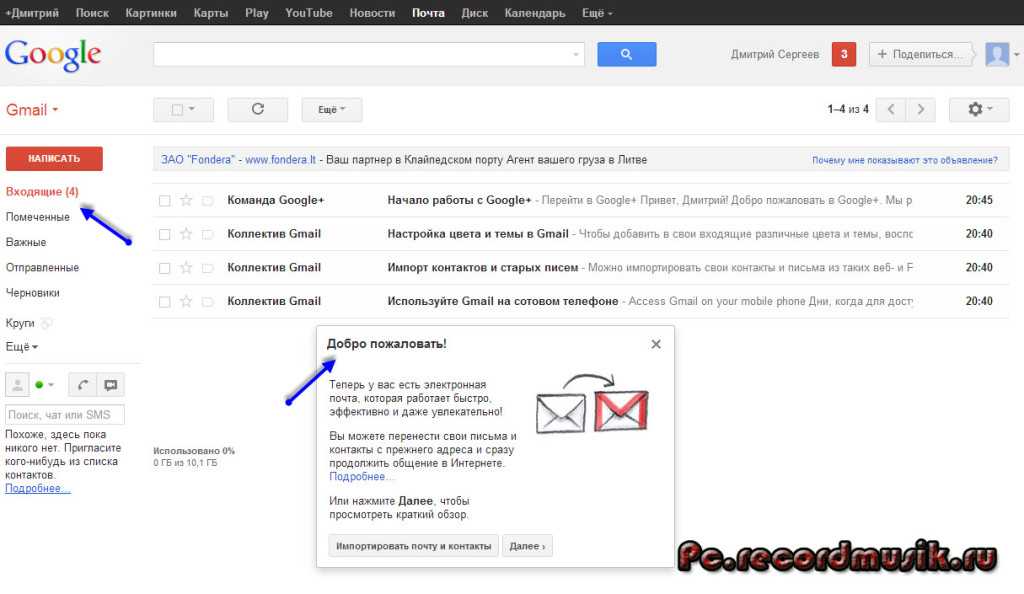
Примечание редактора. Автор Энди Уолбер предоставил обновления для этой статьи.
Сьюзан Клайн
Опубликовано:
Изменено:
Увидеть больше Облако
См. также
Печатайте важные электронные письма на планшете или телефоне, где бы вы ни находились, с помощью этой портативной клавиатуры.
(ТехРеспублика)Лучшие сервисы и решения для облачного резервного копирования 2022
(ТехРеспублика)Руководство по облачному хранилищу данных и контрольный список
(ТехРеспублика Премиум)Облачные вычисления: дополнительная информация, которую необходимо прочитать
(TechRepublic на Flipboard)
Поделиться: разница между Gmail, учетной записью Google и учетными записями Google Workspace
Облако
Google
Выбор редактора
- Изображение: Rawpixel/Adobe Stock
ТехРеспублика Премиум
Редакционный календарь TechRepublic Premium: ИТ-политики, контрольные списки, наборы инструментов и исследования для загрузки
Контент TechRepublic Premium поможет вам решить самые сложные проблемы с ИТ и дать толчок вашей карьере или новому проекту.

Персонал TechRepublic
Опубликовано:
Изменено:
Читать далееУзнать больше
- Изображение: diy13/Adobe Stock
Программного обеспечения
Виндовс 11 22х3 уже здесь
Windows 11 получает ежегодное обновление 20 сентября, а также ежемесячные дополнительные функции. На предприятиях ИТ-отдел может выбирать, когда их развертывать.
Мэри Бранскомб
Опубликовано:
Изменено:
Читать далееУвидеть больше Программное обеспечение
- Изображение: Кто такой Дэнни/Adobe Stock
Край
ИИ на переднем крае: 5 трендов, за которыми стоит следить
Edge AI предлагает возможности для нескольких приложений. Посмотрите, что организации делают для его внедрения сегодня и в будущем.
Меган Краус
Опубликовано:
Изменено:
Читать далееУвидеть больше
- Изображение: яблоко
Программного обеспечения
Шпаргалка по iPadOS: все, что вы должны знать
Это полное руководство по iPadOS от Apple. Узнайте больше об iPadOS 16, поддерживаемых устройствах, датах выпуска и основных функциях с помощью нашей памятки.
Персонал TechRepublic
Опубликовано:
Изменено:
Читать далееУвидеть больше Программное обеспечение
- Изображение: Worawut/Adobe Stock
- Изображение: Bumblee_Dee, iStock/Getty Images
Программного обеспечения
108 советов по Excel, которые должен усвоить каждый пользователь
Независимо от того, являетесь ли вы новичком в Microsoft Excel или опытным пользователем, эти пошаговые руководства принесут вам пользу.

Персонал TechRepublic
Опубликовано:
Изменено:
Читать далееУвидеть больше Программное обеспечение
Что делать, если вы не можете войти в свою учетную запись Google
Однако учетные записи, помеченные как нарушающие правила, имеют возможность проверить это действие при следующем входе в систему. В этом случае пользователи по-прежнему контролируют личность своей учетной записи.
Ким говорит, что любой, кто сталкивается с этой ситуацией, должен сначала ознакомиться с политиками Google, чтобы убедиться, что они понимают, почему учетная запись была отключена, прежде чем нажимать. В некоторых случаях при следующей попытке входа будут отображаться сведения о том, почему учетная запись была отключена, например подозрение в фишинге.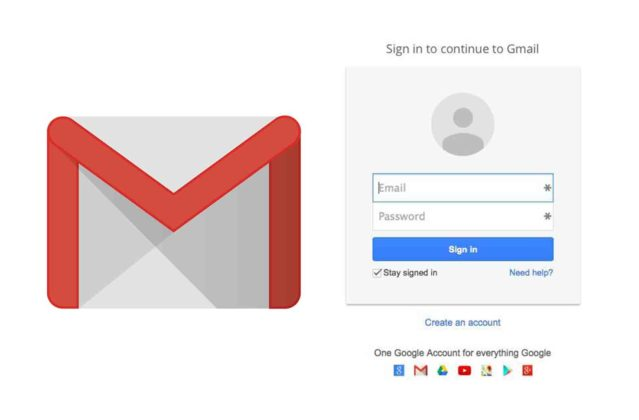 «Однако в некоторых случаях мы не можем предоставить дополнительную информацию из соображений безопасности», — говорит Ким.
«Однако в некоторых случаях мы не можем предоставить дополнительную информацию из соображений безопасности», — говорит Ким.
При обжаловании этого решения «пользователи могут предоставить дополнительный контекст, чтобы помочь нашим рецензентам решить, следует ли восстановить доступ к своей учетной записи», — говорит Ким.
Этот процесс рассмотрения может занять около двух дней.
Могу ли я вообще разговаривать с человеком?
Короткий ответ в большинстве случаев — нет. Вероятно, вам не удастся дозвониться до человека через какую-то горячую линию Google. Но бывают случаи, когда некоторые пользователи могут получить дополнительную помощь в зависимости от характера учетной записи. Ким говорит, что тем, у кого есть учетная запись Google на работе, в школе или в другой группе, рекомендуется обратиться к своему администратору, который может управлять пользователями через консоль администратора. Если их администратор находится в тупике, у них также есть свои варианты поддержки.
У других пользователей Google, таких как участники партнерской программы YouTube или подписчики Google Fi или Google One, могут быть специальные группы поддержки, которые помогут с этими продуктами. Они могут предложить рекомендации или оказать общую помощь, но Ким говорит, что вы не должны ожидать, что у них будет волшебная палочка для сброса учетной записи. «Из соображений безопасности эти агенты не могут восстановить доступ к учетной записи», — говорит Ким.
Как Google принимает решение о приостановке действия учетной записи?
Ким говорит, что различные типы сигналов и шаблонов могут влиять на решение отключить или пометить учетную запись, что не очень ясно, но также показывает, насколько широко компания смотрит на потенциально опасную деятельность. Некоторые из этих шаблонов включают первый вход в систему на компьютере или новом телефоне, смену паролей или другие события, которые пользователи также могут просмотреть на странице безопасности своей учетной записи.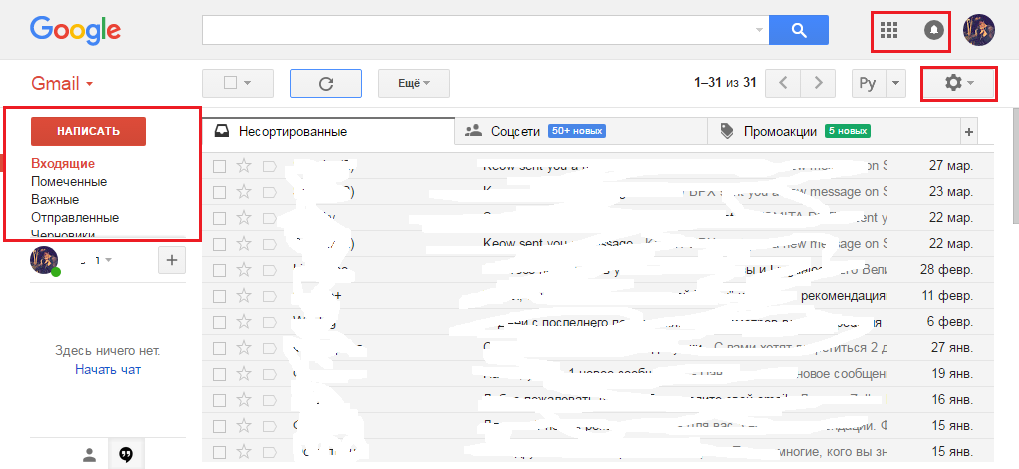
Оповещения, рассылаемые в таких случаях, позволяют владельцу учетной записи сначала проверить, не происходит ли что-то подозрительное, «и не засекла ли его наша логика обнаружения», — говорит Ким.
Если поведение больше указывает на взлом учетной записи или что-то гнусное, Google может заставить владельца учетной записи пройти через инструмент восстановления учетной записи, чтобы подтвердить свою личность и изменить пароль.
Ким говорит: «Идея состоит в том, чтобы позволить настоящему пользователю вернуться в свою учетную запись Google, заблокировав угонщика».
Конечно, все это работает только в том случае, если вы предприняли соответствующие меры до того, как ваш аккаунт будет взломан. Если вы уже потеряли его, могут быть случаи, когда, если вы еще не настроили расширенные меры безопасности — например, используете свой телефон в качестве инструмента двухфакторного входа в систему или постоянно обновляете свои резервные номера телефонов — может быть нет никакого способа чтобы получить его обратно.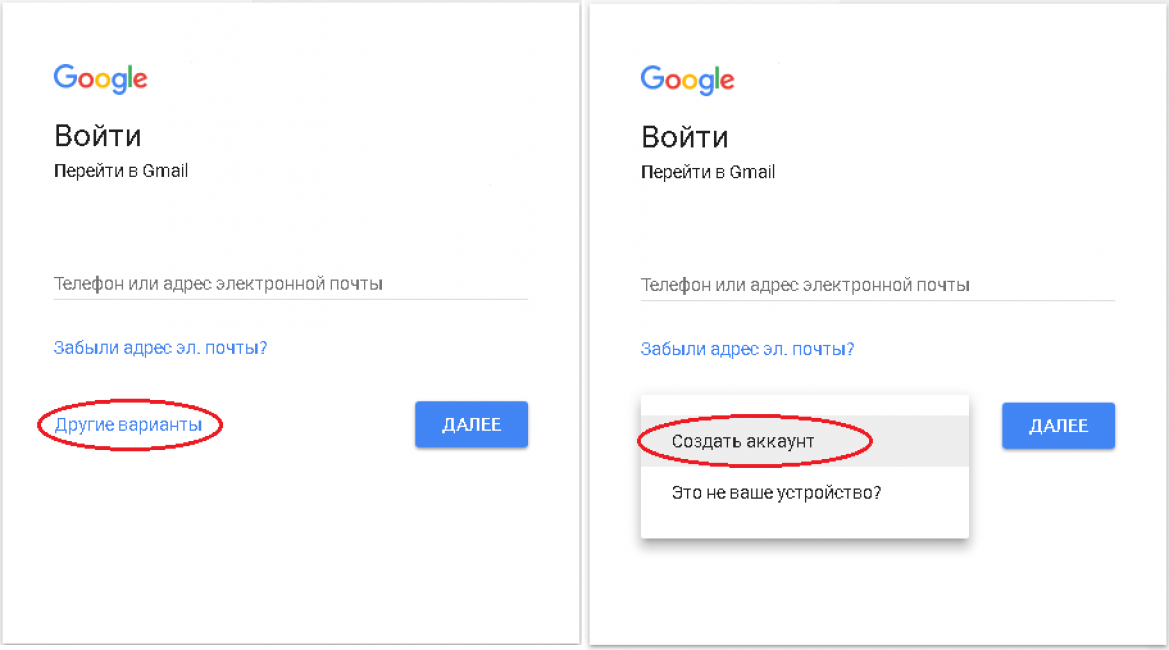

 Поскольку системные веб-представления включены по умолчанию, большинство приложений не будут затронуты. Чтобы избежать этой проблемы, мы настоятельно рекомендуем переносить проверки подлинности Gmail в системные браузеры перед созданием новых интеграций Google для самостоятельной регистрации. См. статью Требуется действие для внедренных веб-представлений.
Поскольку системные веб-представления включены по умолчанию, большинство приложений не будут затронуты. Чтобы избежать этой проблемы, мы настоятельно рекомендуем переносить проверки подлинности Gmail в системные браузеры перед созданием новых интеграций Google для самостоятельной регистрации. См. статью Требуется действие для внедренных веб-представлений.
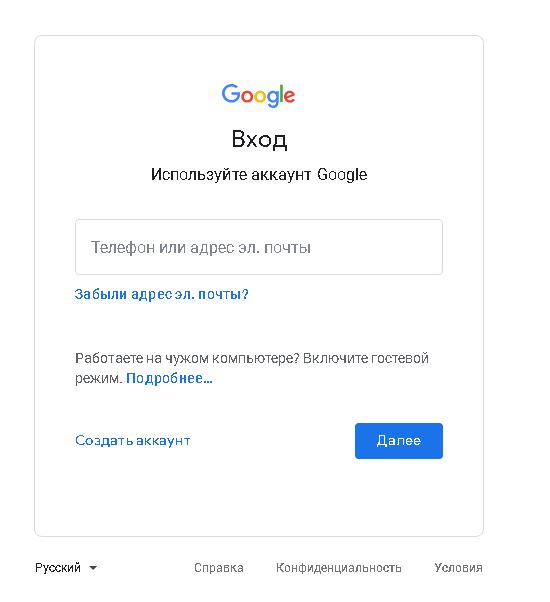 Появится запрос с подтверждением входа. Пользователь закрывает вкладку или окно и возвращается на первый экран, где выполнен вход в приложение.
Появится запрос с подтверждением входа. Пользователь закрывает вкладку или окно и возвращается на первый экран, где выполнен вход в приложение.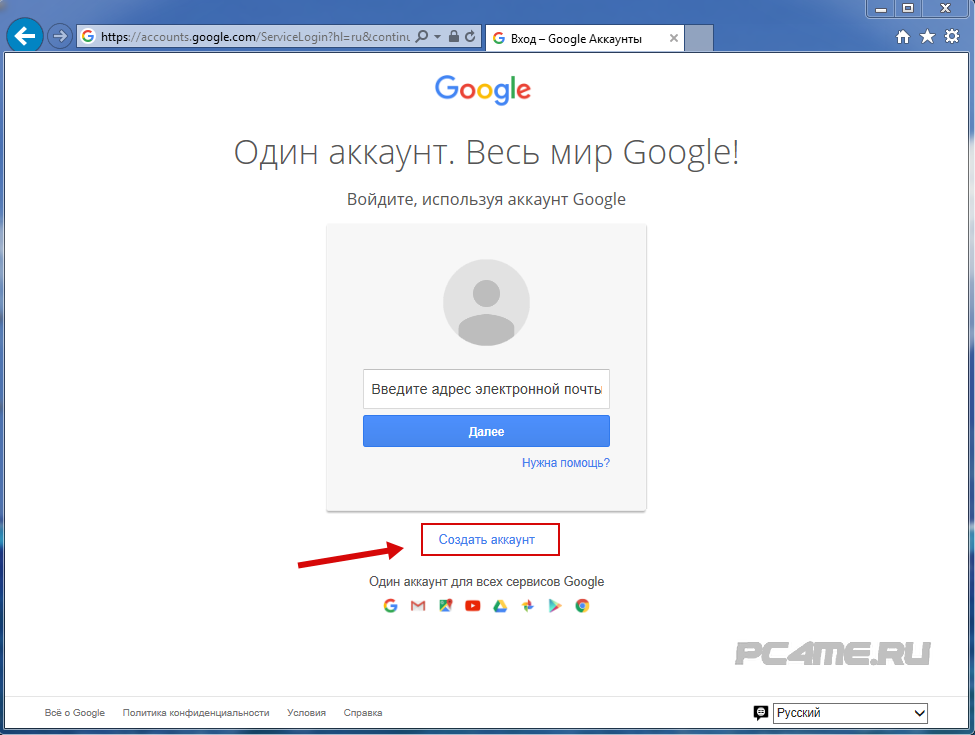 Для ясности: политика для внедренных веб-представлений будет применена 1 февраля 2022 г. без исключений и расширений».
Для ясности: политика для внедренных веб-представлений будет применена 1 февраля 2022 г. без исключений и расширений».

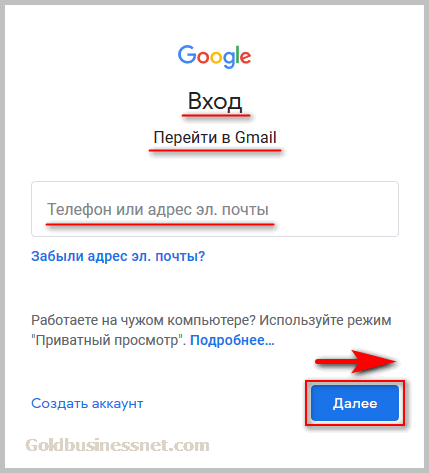 Они будут использоваться при добавлении поставщика удостоверений в портал Azure.
Они будут использоваться при добавлении поставщика удостоверений в портал Azure.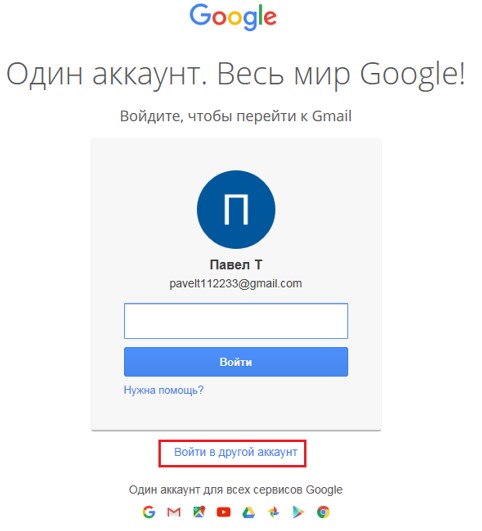 Дополнительные сведения см. в разделе New-AzureADMSIdentityProvider.
Дополнительные сведения см. в разделе New-AzureADMSIdentityProvider.